Viscosity er en OpenVPN-klient for macOS og Windows tilbyr mange brukervennlige funksjoner. Klienten er ikke gratis og koster $9. Vi synes imidlertid absolutt det er verdt det. Hvis du ikke er overbevist, kan du alltid bruke den i en prøveperiode på 30 dager for å teste den uten noen forpliktelse.
Denne guiden vil forklare hvordan du kan få mest mulig nytte av funksjonene som Viscosity har å tilby.
Jeg vil vise deg hvordan du kan stenge applikasjoner hvis VPN-tilkoblingen skulle slutte å fungere, hvordan du ganske enkelt kan importere flere konfigurasjonsfiler, og til slutt hvordan du forhindrer datalekkasje.
Først og fremst må du laste ned Viscosity-klienten. Du finner nedlastingslenken på deres offisielle nettsted. Du kan velge å laste ned klienten for Mac eller Windows, avhengig av operativsystem. Merk at denne veiledningen har vært dedikert til bruk av Viscosity i Windows). Imidlertid kan de samme funksjonene settes opp for macOS.
Etter å ha fullført installasjonsprosessen, kjører du bare Viscosity og sørger for at du ikke har en annen VPN-klient som kjører samtidig. Du bør også sørge for at du har lastet ned konfigurasjonsfilene våre og ha dem klare. Hvis du vil koble til OVPN, anbefales det at du laster ned alle tilgjengelige konfigurasjonsfiler fra oss.
Å importere en forbindelse er veldig enkelt. Bare klikk på plusstegnet i nedre venstre hjørne og velg "Importer tilkobling" > ”Fra fil ...” og velg deretter OVPN-konfigurasjonsfilen.
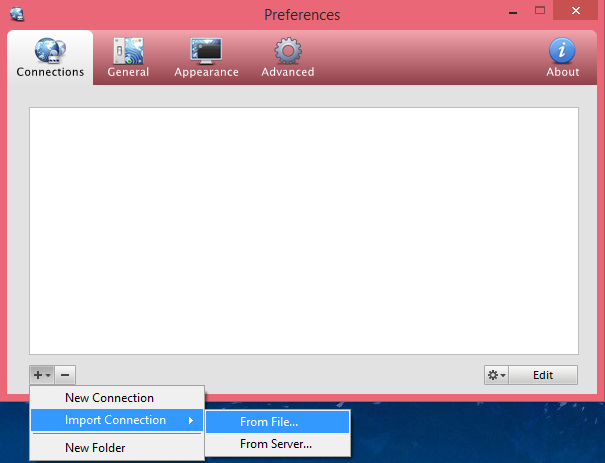
Hvis du ønsker det, kan du importere alle OVPN-konfigurasjonsfiler og endre filnavnene til navnet på serveren som bruker den. Dette skal se slik ut:
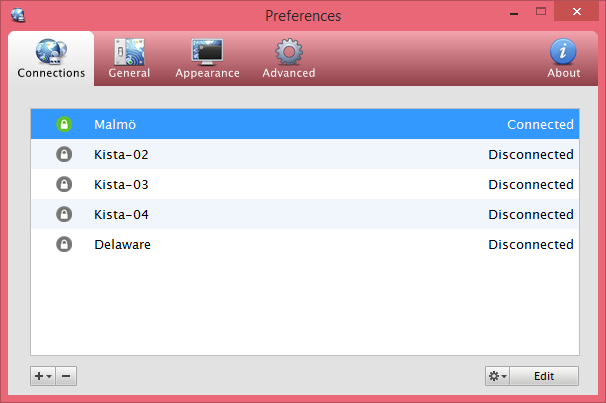
Husk å la all trafikken gå gjennom VPN-tilkoblingen! Gå til “Nettverk " og merk av i ruten som heter "Send all trafikk over VPN-tilkobling."
(1.) Kjør Viscosity ved pålogging.
Du kan konfigurere Viskositet til å kjøre ved pålogging eller datamaskinstart. Du kan også tilpasse Viscosity slik at den kobles til den sist brukte serveren.
Du gjør dette ved å sette opp "Start Viscosity ved pålogging" og "Koble til aktive tilkoblinger på nytt". Innstillingene skal være som bildet nedenfor:
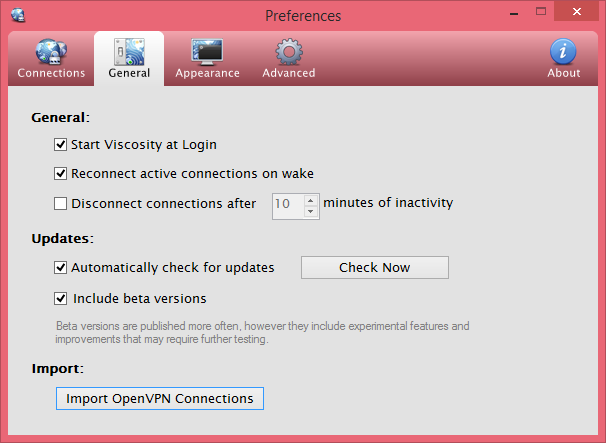
For å koble til en server automatisk når du kjører Viscosity, finn tilkoblingen du vil redigere og høyreklikk på den og velg "Rediger." Merk deretter av i boksen "Koble til når Viscosity åpnes", som du finner nederst på siden.
(2.) Avslutt spesifiserte applikasjoner hvis VPN-tilkoblingen avsluttes.
En av de beste egenskapene til Viskositet er at du kan velge å kjøre visse skript hvis VPN-tilkoblingen din midlertidig blir mistet eller avsluttet. Du kan konfigurere dette for praktisk talt alle applikasjoner, men den vanligste bruken av denne funksjonen er kanskje for en torrentklient.
For å oppnå dette, må du høyreklikke på tilkoblingen du vil kjøre utgangsskriptet for og velge "Rediger". Klikk deretter kategorien “Avansert” og velg å legge til skript i Frakoblet skript. Det skal se slik ut:
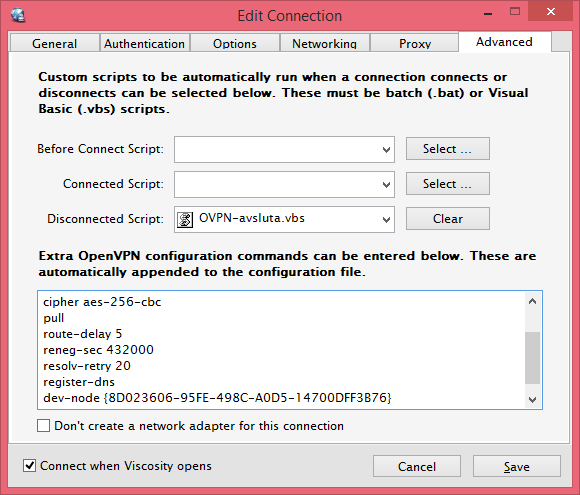
Vi har levert et skript for dette formålet som vil kjøre hvis du mister VPN-tilkoblingen:
Dim objWMIService, objProcess, colProcess
Dim strProcessKill
strProcessKill = array("notepad.exe", "utorrent.exe", "vuze.exe")
For Each Process In strProcessKill
Dim strComputer : strComputer = "."
Set objWMIService = GetObject("winmgmts:" _
& "{impersonationLevel=impersonate}!\\" _
& strComputer & "\root\cimv2")
Set colProcess = objWMIService.ExecQuery _
("SELECT commandline FROM Win32_Process WHERE commandline LIKE '%" & Process & "%'")
For Each objProcess In colProcess
objProcess.Terminate()
Next
Next
Du trenger ikke å tenke på koden her bortsett fra denne linjen:
strProcessKill = array("notepad.exe", "utorrent.exe", "vuze.exe")
da dette er linjen som spesifiserer hvilket program som skal lukkes hvis og når du mister VPN-tilkoblingen. Merk at du kan spesifisere flere applikasjoner her.
Når du har valgt hvilke applikasjoner som skal lukkes når VPN-tilkoblingen går tapt, lagrer du filen som "OVPN-avsluta.vbs".
(3.) Steng Internett-tilkoblingen din hvis VPN-tilkoblingen din går tapt.
Dette forhindrer fullstendig at den virkelige IP-adressen din vises i tilfelle du mister VPN-tilkoblingen. Vanligvis vil Windows bruke den vanlige adapteren hvis du mister VPN-tilkoblingen. For at du skal være beskyttet, ønsker vi å forhindre at dette skjer ved hjelp av et annet "frakoblet skript”.
Også her må du gå til Frakoblede skript og skrive inn følgende skript:
Dim objShell
Set objShell = WScript.CreateObject ("WScript.shell")
objShell.run "cmd /K netsh interface set interface name='Ethernet' admin=disabled"
Set objShell =Nothing
Egentlig ber dette skriptet Windows om å sette nettverkskortet ditt til "Deaktivert" når VPN-tilkoblingen går tapt, som igjen avslutter internettforbindelsen.
For at dette skal fungere skikkelig, må du sørge for følgende:
- At du kjører Viscosity som administrator
- Kontroller at nettverkskortet er riktig angitt
For å finne det nøyaktige navnet på nettverkskortet ditt, gå til Kontrollpanel - > Nettverk og Internett - > Nettverkstilkoblinger
Det skal se slik ut:
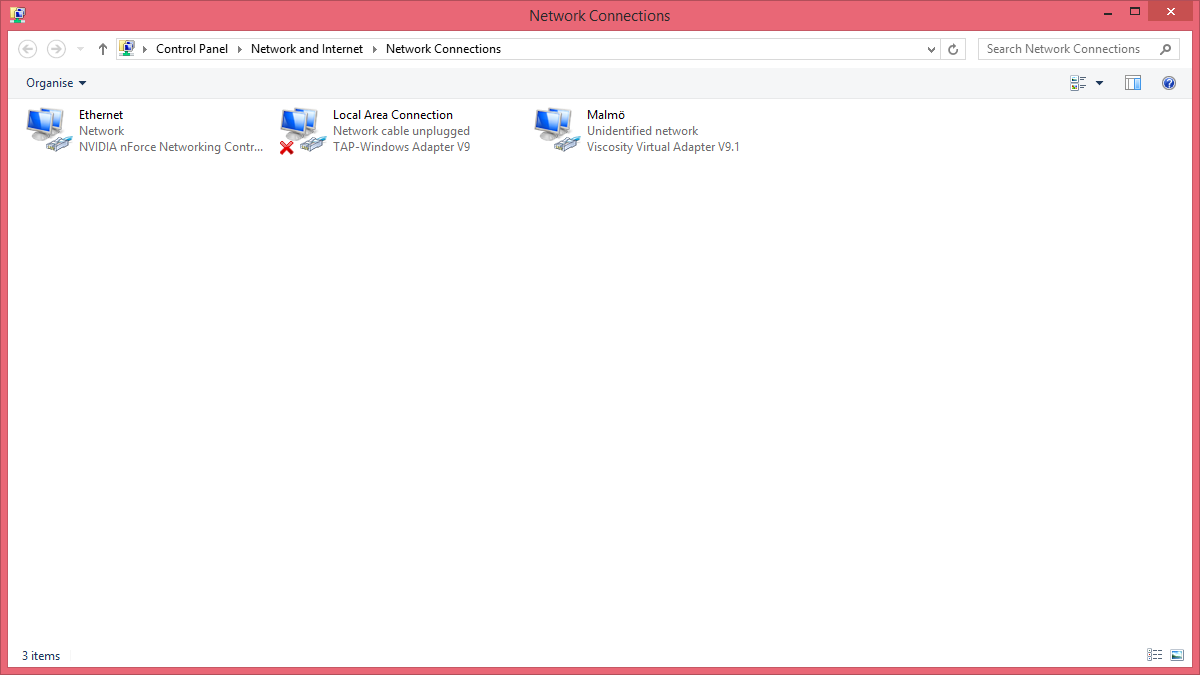
For å aktivere Internett-tilkoblingen din igjen, må du aktivere nettverkskortet. Du kan gjøre dette manuelt ved å gå til nettverksinnstillinger. En enklere løsning er å lage en BAT-fil som kan kjøres som administrator og plassere den på skrivebordet:
netsh interface set interface name=""Ethernet"" admin=enable"
(4.) Avslutt Internett-tilkoblingen samt spesifiserte applikasjoner hvis VPN-tilkoblingen din går tapt.
Kopier koden fra trinn 3 og legg koden fra trinn 2 nederst.
(5.) Forsikre deg om at alt fungerer.
Det anbefales alltid at alt fungerer som forutsatt. Du kan kjøre følgende tester:
- Test avslutningsskriptene ved å høyreklikke og velge "Koble fra".
- Gå til dashbordet å se at du er riktig tilkoblet og ikke har noen DNS-lekkasjer
(6.) Konklusjon
Dette har vært en kort guide som viser deg hvordan du kan utforske funksjonene til viskositet. Viscosity er et flott alternativ hvis du ønsker å bruke mer avanserte VPN-funksjoner.
Hvis du har fulgt trinnene i denne håndboken, bør du nå ha en VPN-klient som avslutter Internett-tilkoblingen, samt lukke spesifiserte applikasjoner hvis VPN-tilkoblingen din går tapt.
David Wibergh
